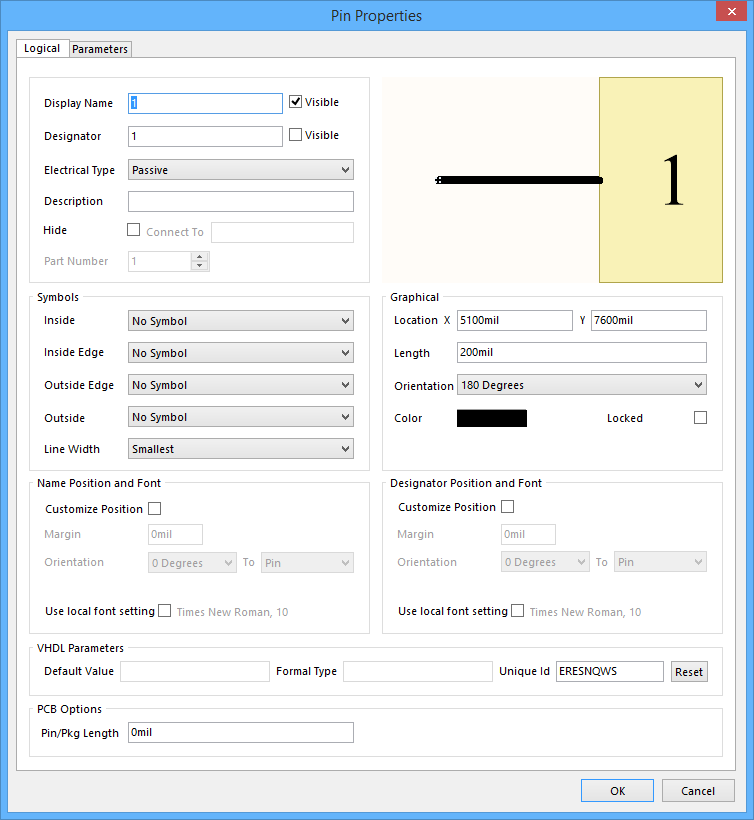创建原理图符号
原理图符号通常包括可以反映元件和一个或多个引脚的功能的形状。 如何表示一个元件,即符号的外观和元件引脚的排列,取决于设计师。 这应该符合贵组织的要求和您选择采用的设计标准。 一个元件符号可以表示整个物理元件,或者一个元件可以由多个子部件定义,其中每个子部件代表物理元件内的某个逻辑实体(例如,四“与”门元器件中的各“与”门,或者继电器中的线圈和触点组)。 这种类型的元件也被称为多部件元件。
通过放置绘制对象来代表元器件主体和引脚(该等引脚代表实际元器件上的物理引脚),创建原理图符号。在Altium的“原理图元器件库编辑器”的“原理图元器件库”中创建原理图符号,其文件扩展名为“*.SchLib”。可以在原理图元器件库中创建任何数量的元器件符号。将符号组织到元器件库中应同时适应公司的要求以及符号注定归属的元器件库的类型。
无论以何种方式存储模型和元器件定义,一旦将元器件放置到原理图上,那么,它将成为统一的设计元器件。符号将出现在原理图上;在编辑它时,它将显示出完整的元器件属性,包括与其它域模型的链接、元器件参数清单。
安装在完成的印刷电路板上的物理元件以各种方式表示。 在原理图上,元件由逻辑符号表示。 在SPICE仿真期间,使用SPICE模型,而在PCB设计中,它由其封装表示。 这些表示中的每一个被称为域模型,并且每个统一的元件都是它的域模型的总和。
原理图符号属于域模型之一,它与其它域模型一道定义统一的设计元器件。原理图符号实际上具备双重性:它可以像简单的域模型一样运行,在元器件库编辑器中仅创建作为图形和一套引脚,它还可以被用作具备其他域模型的实际统一设计元器件,例如在元器件库编辑器中与其相链接的PCB封装。您使用的模型将取决于存储及组织您的元器件的方式。有许多种方法可供组织、存储元器件,包括:
- 简单原理图和PCB元器件库
- 集成库
- 数据库元件库
- 托管内容服务器
准备工作区
在文档选项模式下,在“属性”面板“页面选项”区域的“一般”选项卡中配置图纸大小。在放置对象前,可以一直进行放大,以便网格能轻易被看到。 在文档选项模式下,在属性面板页面选项区域的“一般”选项卡中配置图纸大小。在放置对象前,可以一直进行放大,以便网格能轻易被看到。
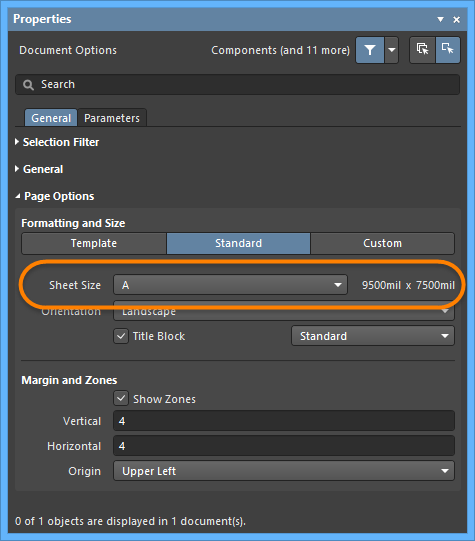 在文档选项模式下使用“属性”面板的页面选项区域来设定图纸大小。
在文档选项模式下使用“属性”面板的页面选项区域来设定图纸大小。
一直在靠近图纸原点(图纸中心)的地方绘制元器件符号。
原理图和原理图元器件库网格的默认单位为英制单位,包括“DXP默认值”选项。如果在英制网格上设计所有的Altium元器件,当转换为公制网格时,正确布线到不同网格上创建的元器件将变得颇为困难。 请注意,英制网格可与公制纸张尺寸(如A3)一起使用,因此在使用公制尺寸的工作表时,不需要更改为公制网格。 当前工作表的单位在文档选项模式的属性面板的常规区域中的常规选项卡上定义。
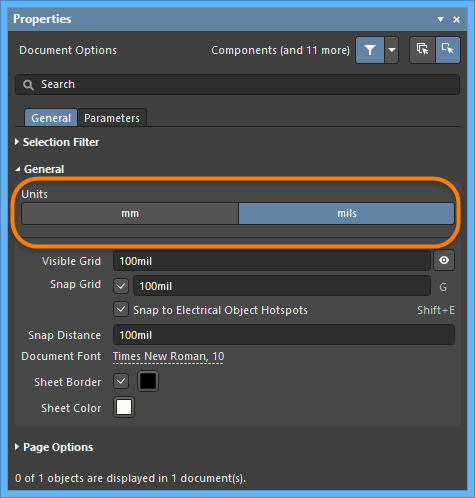 在“文档选项”模式下,使用“属性”面板的“一般”区域设置适用于当前图纸的单位。
在“文档选项”模式下,使用“属性”面板的“一般”区域设置适用于当前图纸的单位。
将对象放置在当前捕捉栅格上。在“状态”栏左手端的工作区底部显示当前栅格。

按G键,切换捕捉栅格的可用设置。可在“优选设置”对话框的原理图 - 栅格页面编辑可用设置。
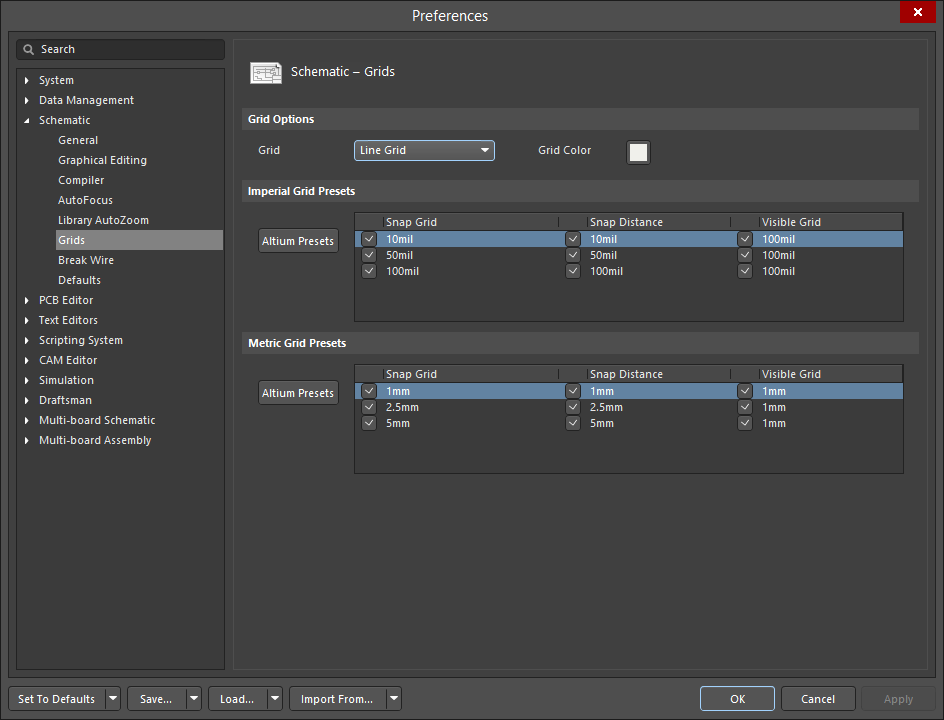
使用“优选设置”对话框的原理图 - 栅格页面定义捕捉栅格设置。
创建原理图符号
在设置了所需的工作区选项后,下一步就是设计元器件的图形表示——以期创建在放置到原理图图纸上时将代表元器件的符号图形。须根据遵守的图形原理图符号标准来决定。在设计符号图形时,这将提供一个格式模板并保障到一致性。Altium的设计方法遵循标准IEEE 315,它不仅涵盖最常见的电路元件,还明确地定义了如何整合半导体元件来代表任何数量的硅设备类型。
通过使用放置菜单、实用程序栏或快捷按钮栏,在原理图元器件库编辑器中放置图形设计对象,以此来创建符号主体。双击已放置的原理图符号,打开属性面板,进一步定义各形状。
Altium Designer包括众多封闭式符号形状,包括下文所示矩形、多边形以及椭圆。
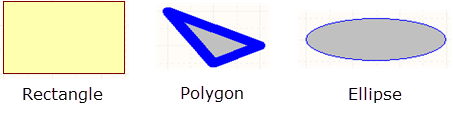
线型形状包括圆弧、线条/多段线和贝塞尔曲线。线条/多段线可以包括箭头和箭尾。双击打开“属性”面板,定义箭头和箭尾。
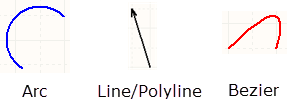
在优选设置对话框的原理图 - 默认值页面定义适用于所有对象之属性的默认设置(例如线条宽度和颜色)。
 使用“优选设置”对话框的“原理图 - 默认值”页面定义适用于所有原理图符号的默认设置。
使用“优选设置”对话框的“原理图 - 默认值”页面定义适用于所有原理图符号的默认设置。
编辑原理图符号
为了在放置后移动某一对象,点击并按住对象,然后使用鼠标将对象移动到想要的位置。
为了在放置后调整对象的大小,单击对象选择它,显示编辑手柄,然后点击并按住手柄,调整对象的大小。
从多线段添加及删除顶点
可从多线段添加及删除顶点(编辑手柄)。选择多线段,点击并按住某一线条或顶点,然后按Insert或Delete,添加或删除顶点。
向符号添加引脚
元器件引脚赋予元器件电气属性并定义元器件上的连接点,以便指示信号的进出。放置一个引脚,代表实际物理元器件上的各引脚。
可使用以下任一方法在工作区中放置引脚。在各种情况下,引脚均好像悬浮在电气端按住的光标上。按要求旋转和/或翻转引脚,点击来执行放置。
- 使用Place»Pin命令(或者P、P快捷键)。
- 点击实用程序工具栏设计对象下拉菜单中的

 按钮。
按钮。 - 点击快捷按钮栏上的

 按钮。
按钮。 - 借助于元器件模型下的属性面板(在工作区双击“元器件”),点击引脚选项卡上的
 按钮,打开您可以添加(或编辑)引脚的“元器件引脚编辑器”对话框。
按钮,打开您可以添加(或编辑)引脚的“元器件引脚编辑器”对话框。
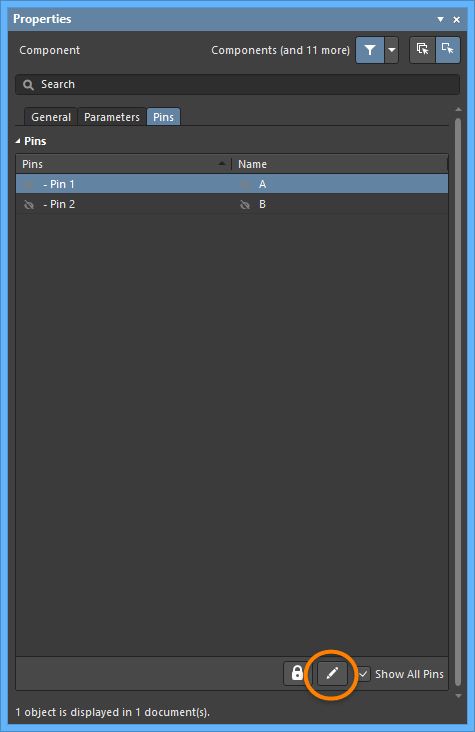 使用“属性”面板的“引脚”选项卡上的高亮按钮,打开“元器件引脚编辑器”对话框。
使用“属性”面板的“引脚”选项卡上的高亮按钮,打开“元器件引脚编辑器”对话框。
配置引脚属性
在放置前,按Tab,打开属性面板的元器件模式,编辑引脚属性。在后续引脚放置中,数值将自动递增。在优选设置对话框的原理图 - 一般页面的放置期间自动递增中配置自动递增行为。使用负值来自动递增。
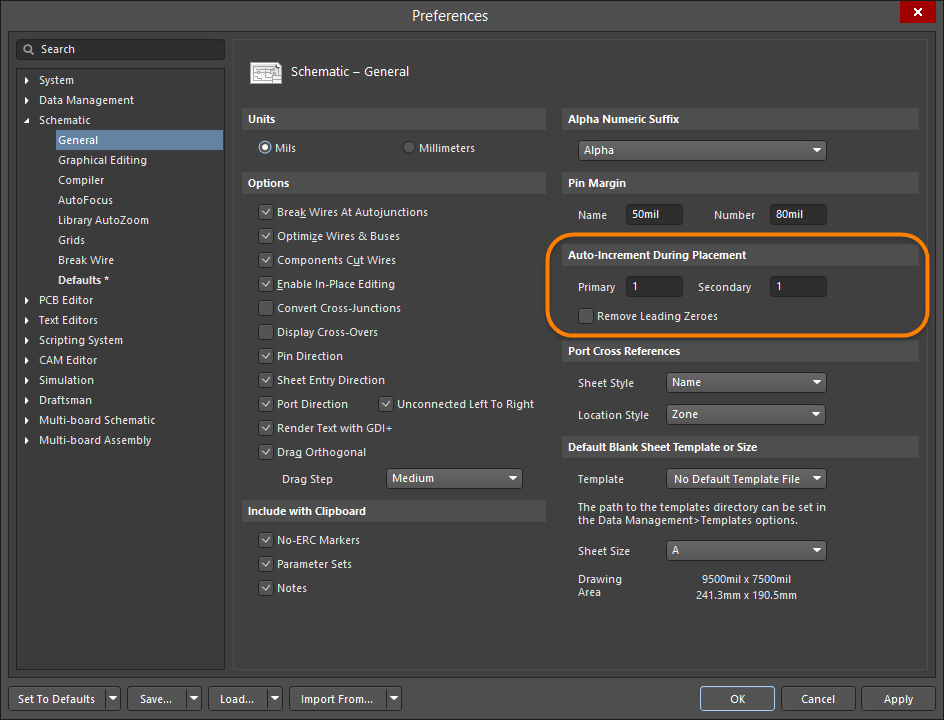 Use the Schematic - General page of the Preferences dialog to define auto-increment behavior.
使用“优选设置”对话框的“原理图 - 一般”页面来定义自动递增行为。在放置期间或者无论在何时移动引脚时,电气端(也被称为引脚热点)将按住引脚。须定位引脚,以便电气端远离元器件主体。按空格键旋转引脚,同时移动它。
Use the Schematic - General page of the Preferences dialog to define auto-increment behavior.
使用“优选设置”对话框的“原理图 - 一般”页面来定义自动递增行为。在放置期间或者无论在何时移动引脚时,电气端(也被称为引脚热点)将按住引脚。须定位引脚,以便电气端远离元器件主体。按空格键旋转引脚,同时移动它。
还可以放置引脚来代表元器件上的机电点,例如调压器上的护耳。
引脚具备众多属性,包括显示名称以及标号。使用引脚标号来将符号引脚匹配到PCB封装焊盘。引脚标号和名称与引脚末端的默认距离为适用于“原理图和原理图元器件库”编辑器的全系统设置。在优选设置对话框的“原理图 - 一般”页面配置“引脚边距”。
通过在引脚属性对话框(通过点击元器件引脚编辑器对话框中的编辑按钮来访问)中配置属性,可以运用适用于名称位置和字体的单个设置。
引脚具备Altium电气规则检查系统用来验证引脚到引脚连接有效的电气类型。设置该选项,以便符合该元器件引脚的电气类型。默认引脚长度应适合选定的捕捉栅格(通常为10或5)。默认长度为30;常规长度为20或30。
可将“图形符号”添加到引脚的不同位置,以便代表来自于引脚的电气信息。
使用原理图元器件库面板创建原理图符号
使用“原理图元器件库编辑器”中的设计对象创建元器件。可将元器件从一个原理图元器件库复制并粘贴到另一个原理图元器件库或从“原理图编辑器”复制并粘贴到“原理图元器件库编辑器”。
符号创建的一个常用方法是,从现有原理图元器件库中复制元器件。为此:
- 打开源原理图元器件库以及原理图元器件库面板(点击工作区右下方的面板按钮,然后从弹出菜单中选择原理图元器件库)。
- 选择所需元器件。使用标准Windows多选手段来选择多个元器件。
- 右键点击选定的元器件,然后从悬浮的上下文菜单选择复制。
- 打开目标原理图元器件库,右键点击原理图元器件库面板中元器件清单的任何地方,然后从菜单中选择粘贴。
要创建新的原理图符号库:
- 点击File»New»Library»Schematic Library。将创建被称为“Schlib1.SchLib”的空文件,该文件显示被称为“Component_1”的空白元器件。
- 点击File»Save As,使用适当的文件名重新命名新的原理图元器件库文件并将其保存到适宜的位置。
使用原理图元器件库面板,审查并管理打开的原理图元器件库中的元器件符号。如果面板当前不可见,则点击工作区右下方的面板按钮,然后选择原理图元器件库来打开它。
定义符号属性
在属性面板的元器件模型下编辑符号的标号及说明等符号属性(在原理图元器件库面板中双击元器件名称)。
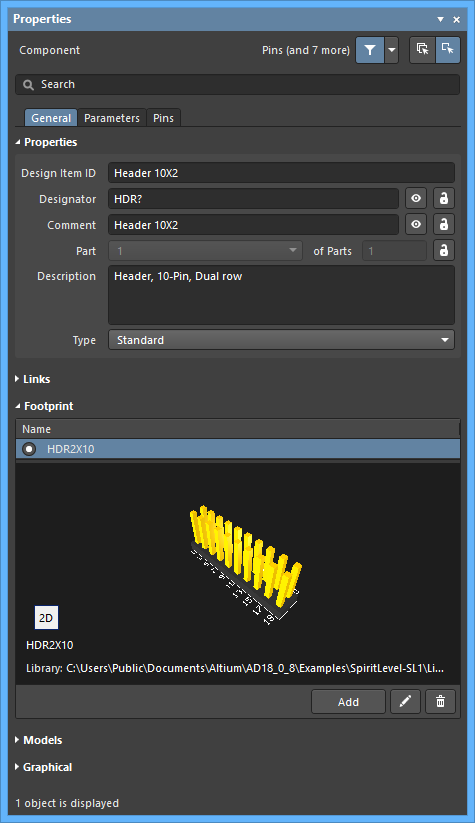
属性面板的元器件模式
- 如果单纯地将元器件符号创建为域模型,那么,只需配置下列属性:
- 设计条目ID——如果符号为通用符号,例如电阻器、电容器或晶体管,那么您可以留白。如果它为适用于特定元器件的专用符号,则编辑它来反映出原理图上所需的元器件字符串。请注意,此类信息也会传递给PCB。
- 标号——输入所需标号前缀,后接一个“?”。
- 说明——在执行元器件搜索时,该字符串将有用。
- 如果元器件符号并非纯粹的域模型,还应添加其他参数。对于通用符号而言,可采用设计条目ID来添加具体的值(取决于工作流程/元器件库概念)。此外,还可以在参数选项卡上添加与元器件相关的其他信息。
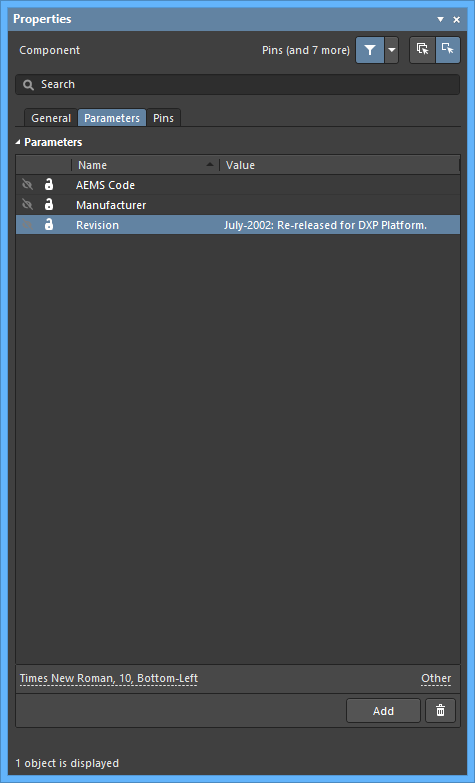
- 类型定义该符号代表哪类元器件。非标准元器件(例如公司徽标(图形)或散热片(机械))可创建为原理图符号并放置到项目中。
随着元件复杂性的提高,创建元件库符号及其引脚数据的任务变得越来越复杂。 例如,对于需要放置和配置数百个引脚的当前大规模BGA器件,通常需要大量的时间和精力来创建可行的元件符号。
原理图符号生成工具
The Schematic symbol generation tool is provided as a software extension and is automatically installed with the software. The extension appears under the Extension Manager’s Installed tab. 原理图符号生成工具为软件扩展程序并随软件自动安装。该扩展程序出现在扩展管理器的已安装选项卡下。
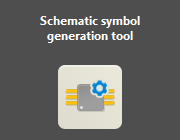
为了使用原理图符号生成工具创建全新的元器件符号,使用原理图元器件库面板顶部下的添加按钮来添加新的库元器件。然后就可以使用符号向导对话框开发新符号(Tools » Symbol Wizard)。
对话框的设置决定符号的基本配置,包括其布局形式和引脚数量。
布局形式允许您从一组预定义模式中进行选择,以便自动分配引脚定位的位置。 使用下拉菜单选择首选布置。 右侧的预览图像和侧栏中的数据将相应更新。